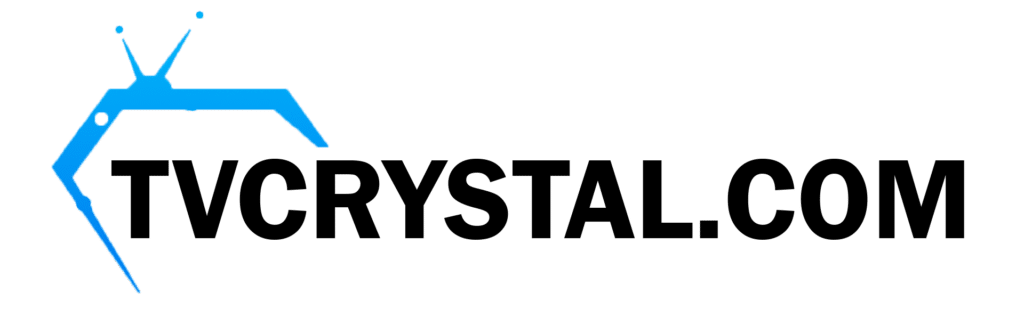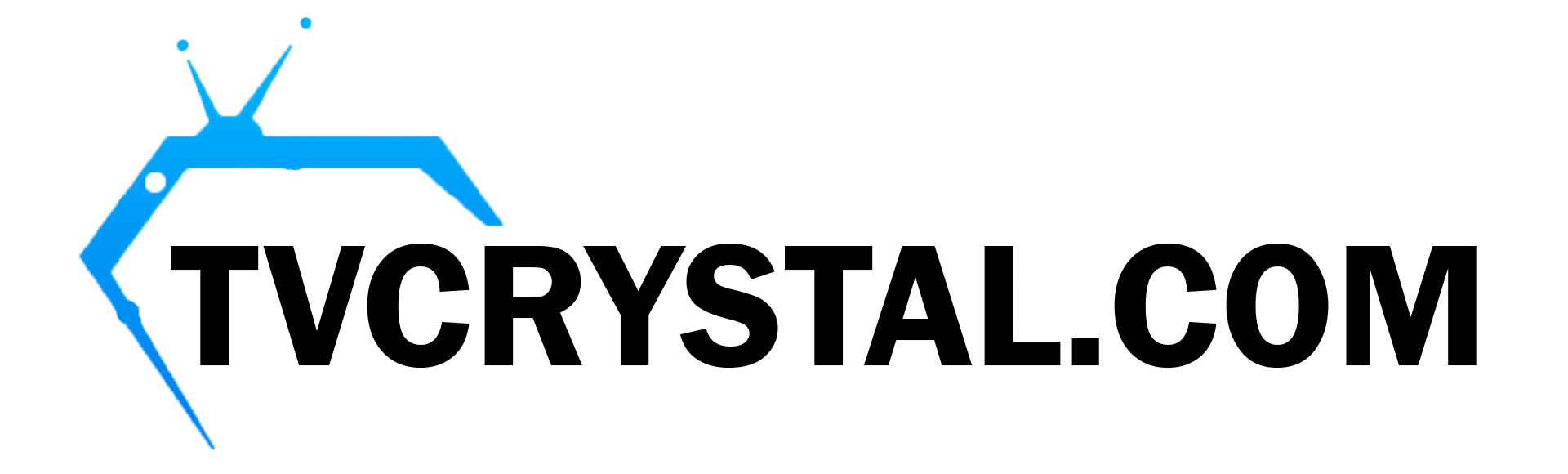Ultimativ guide til installation og opsætning af IPTV på Firestick
Amazon Firestick er blevet en fast bestanddel for streamingentusiaster og tilbyder en alsidig platform med adgang til utallige kanaler, apps og streamingtjenester. IPTV (Internet Protocol Television) er en fantastisk måde at se live-tv og on-demand-indhold direkte på din Firestick. I denne vejledning gennemgår vi alt, hvad du behøver at vide om installation og opsætning af IPTV på din Firestick, trin for trin.

Hvad er IPTV, og hvorfor bruge det på Firestick?
IPTV leverer tv-indhold via internettet i stedet for via traditionelt kabel eller satellit. Med IPTV får du adgang til:
Tusindvis af live tv-kanaler.
On-demand film og serier.
Prisbillige abonnementsmuligheder sammenlignet med traditionelle tjenester.
Firesticks kompakte design, kraftfulde ydeevne og kompatibilitet med forskellige IPTV-apps gør det til et perfekt valg for IPTV-brugere.
Forudsætninger for IPTV-installation
Før du går i gang, skal du sikre dig, at du har:
Amazon Firestick (enhver version, dog Firestick 4K eller nyere anbefales for bedre ydelse).
Stabil internetforbindelse (mindst 10 Mbps for jævn streaming).
IPTV-abonnement fra en pålidelig udbyder.
Downloader-app (frit tilgængelig på Amazon App Store).
Disse grundlæggende ting vil sætte scenen for en problemfri IPTV-opsætning.
Trin 1: Aktivér apps fra ukendte kilder
For at installere IPTV-apps fra tredjeparter skal du tillade din Firestick til at acceptere apps fra ukendte kilder.
Gå til Indstillinger på din Firesticks startskærm.
Naviger til Mit Fire TV eller Enhed og softwareog vælg derefter Muligheder for udviklere.
Tænd for Apps fra ukendte kilder.
Bekræft dit valg, hvis du bliver bedt om det.
Tip: Lad kun denne indstilling være aktiveret for pålidelige kilder for at undgå potentielle sikkerhedsrisici.
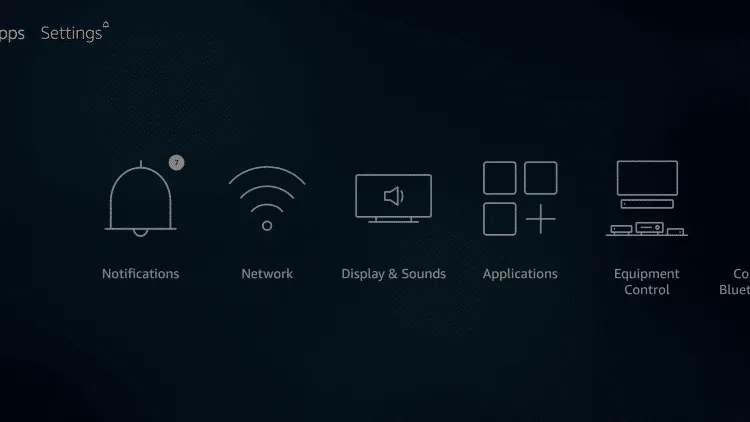
Trin 2: Installer Downloader-appen
Downloader-appen er vigtig for at installere IPTV-apps, der ikke er tilgængelige i Amazon App Store.
På startskærmen skal du gå til Søg efter bar og skriv "Downloader.”
Vælg Downloader-appen fra resultaterne, og klik på Download.
Når den er installeret, skal du åbne appen og give de nødvendige tilladelser.
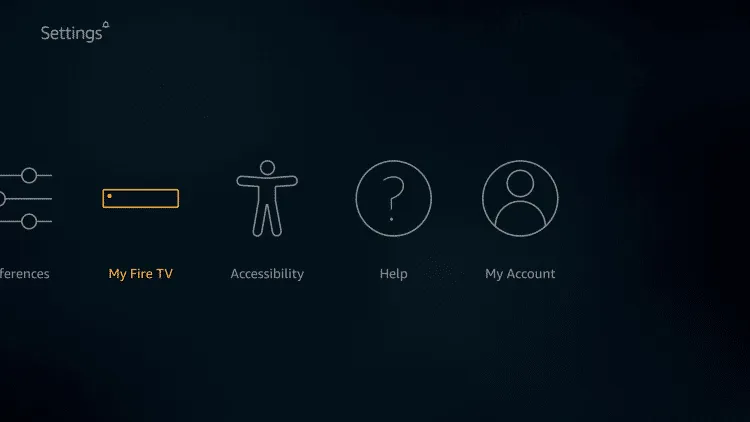
Trin 3: Download og installer din IPTV-app
Åbn den Downloader app.
Indtast download-URL'en til IPTV-appen, som du får fra din IPTV-tjeneste.
Klik på Gå for at begynde at downloade appen.
Når downloadet er færdigt, skal du vælge Installer.
Efter installationen skal du klikke på Åben for at starte IPTV-appen.
Et godt råd: Hav din IPTV-udbyders login-oplysninger ved hånden, da du skal bruge dem under opsætningen.
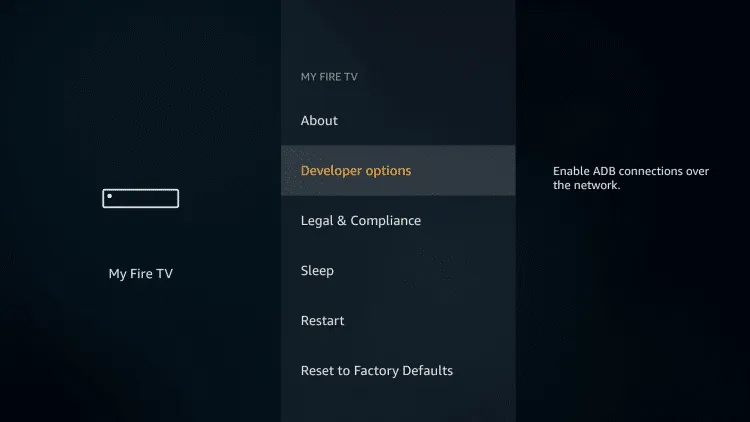
Trin 4: Konfigurer din IPTV-app
Start den installerede IPTV app.
Log ind med dine IPTV-abonnementsoplysninger, eller indtast den URL til M3U-playlisten, som du har fået fra din tjeneste.
Tilpas appens indstillinger, f.eks. videoopløsning og undertekster, for at forbedre din seeroplevelse.
Hurtigt forslag: Nogle IPTV-apps understøtter også EPG (Electronic Program Guide), som viser tv-planer for problemfri navigation.
Trin 5: Optimer streamingkvaliteten
Overvej disse tips for at sikre en bufferfri oplevelse:
Brug en kablet Ethernet-forbindelse, eller placer din Firestick tæt på din Wi-Fi-router.
Ryd cache regelmæssigt ved at gå til Indstillinger > Programmer > Administrer installerede programmer.
Vælg en IPTV-tjeneste med servere tæt på din region.
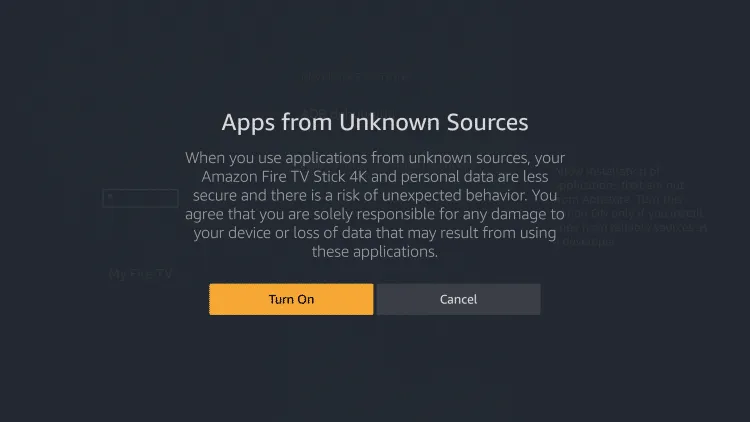
Populære IPTV-apps til Firestick
Her er nogle stærkt anbefalede IPTV-apps, der er kompatible med Firestick:
Tivimate: En brugervenlig grænseflade med avancerede EPG-funktioner.
Smart IPTV (SIPTV): Populær for sin pålidelighed og sine tilpasningsmuligheder.
IPTV Smarters Pro: Fremragende til håndtering af flere abonnementer.
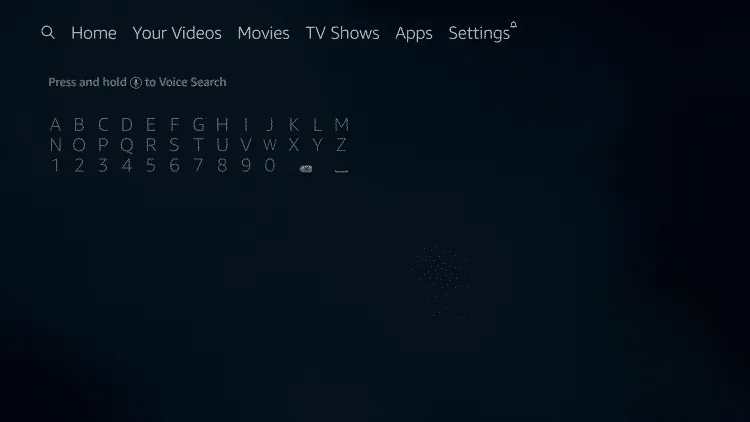
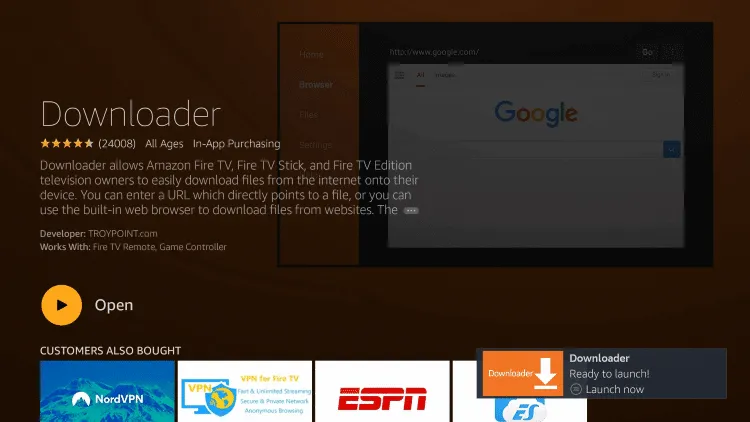
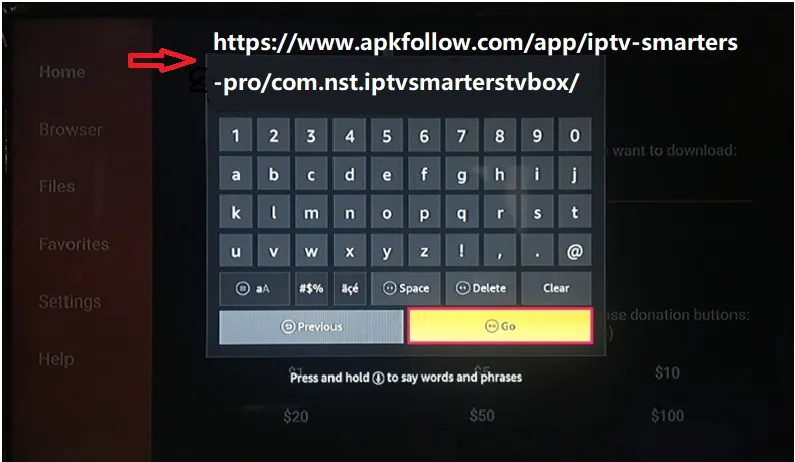
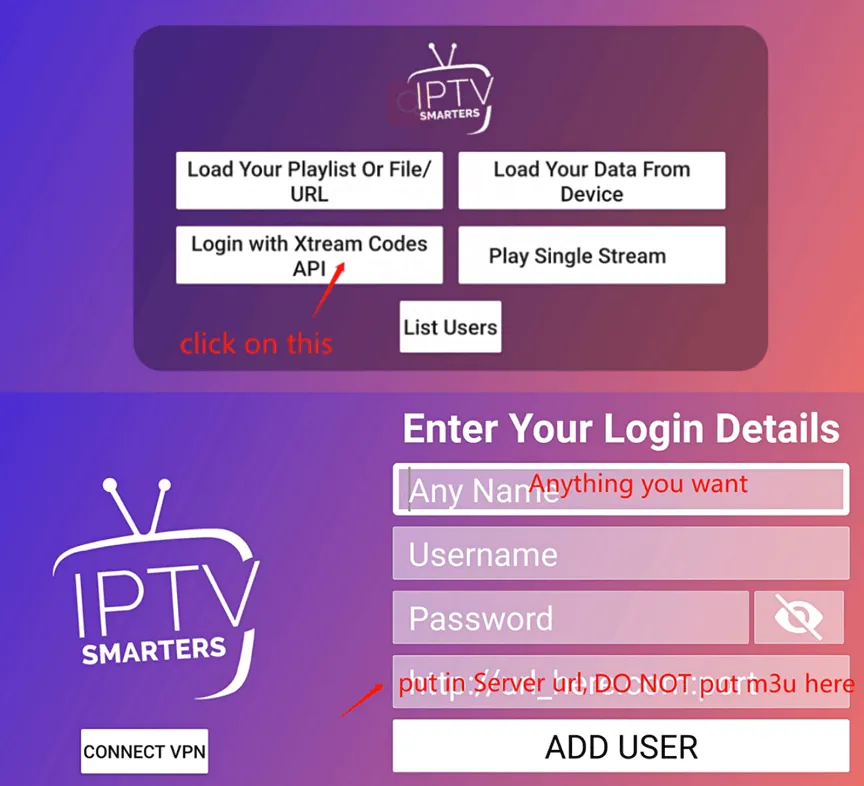
Fejlfinding af almindelige problemer
Problemer med buffering: Tjek din internethastighed eller reducer videokvaliteten.
Appen går ned: Ryd appens cache, eller geninstaller appen.
Fejl ved login: Sørg for, at dit abonnement er aktivt, og at loginoplysningerne er korrekte.
Bemærk: Hvis problemerne fortsætter, skal du kontakte din IPTV-udbyder for at få support.
Ofte stillede spørgsmål
1. Er IPTV lovligt?
Ja, så længe du abonnerer på en legitim tjeneste, der har de nødvendige udsendelsesrettigheder.
2. Kan jeg bruge en VPN med IPTV på Firestick?
Helt sikkert! En VPN forbedrer dit privatliv og omgår geografiske begrænsninger.
3. Har jeg brug for en 4K Firestick til IPTV?
Nej, men en 4K Firestick giver bedre ydeevne og opløsning til kompatibelt indhold.
Konklusion
Opsætning IPTV på din Firestick er en ligetil proces, der åbner døren til en verden af underholdning. Med denne guide er du klædt på til at installere, konfigurere og nyde IPTV problemfrit. Glem ikke at optimere din opsætning og bruge pålidelige tjenester for at få den bedst mulige oplevelse.